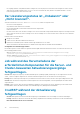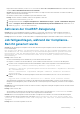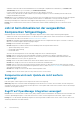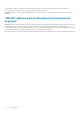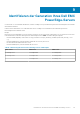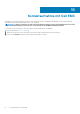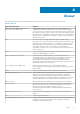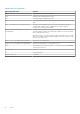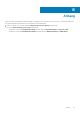Users Guide
Beispiel: Wenn der Domainname „test.dev.com“ ist, verwenden Sie test.dev.com\administrator als Domainnamen und klicken
Sie dann auf Diese Anmeldedaten für alle Server verwenden.
• Ursache: Wenn die CredSSP-Authentifizierung zum Ausführen von Skripts auf einer Remote-Maschine verwendet wird, kann der
Update-Job mit einem Fehler fehlschlagen.
Das Problem ist, dass CredSSP auf dem Gateway-Rechner deaktiviert wurde.
Lösung: Um dieses Problem zu beheben, führen Sie die folgenden Schritte aus:
1. Führen Sie im PowerShell-Fenster gpedit aus.
2. Im Gruppenrichtlinien-Editor, Computer-Konfigurationen > Administrative Vorlagen > System > Anmeldedaten delegieren
3. Wählen Sie Delegieren neuer Anmeldedaten mit Server-Authentifizierung nur über NTLM zulassen und aktivieren Sie es.
4. Führen Sie gpupdate /force in der PowerShell aus.
Aktivieren der CredSSP-Delegierung
Ursache: Wenn Sie aus OpenManage Integration zu anderen Tools unter HCI- oder Failover-Lösungen navigieren und zurück zu
OpenManage Integration navigieren, wird die folgende Fehlermeldung angezeigt: Aktivieren der CredSSP-Delegierung.
Lösung: Ignorieren Sie den Fehler, weil die Funktionalität von OpenManage Integration und Windows Admin Center nicht blockiert ist.
Job fehlgeschlagen, während der Compliance-
Bericht generiert wurde
Ursache: Bei der Erstellung eines Compliance-Berichts kann die Generierung des Compliance-Berichts mit dem folgenden Fehler im
Protokoll fehlschlagen:
Das Starten eines Befehls auf dem Remote-Server schlug mit der folgenden Fehlermeldung fehl:
der WinRM-Client hat eine Anforderung an den Remote-WS-Managementservice gesendet und wurde
benachrichtigt, dass die Anforderungsgröße das konfigurierte MaxEnvelopeSize-Kontingent
überschritten hat. Weitere Informationen finden Sie im Hilfethema „Informationen zur Remote-
Fehlerbehebung“.
Lösung: Stellen Sie sicher, dass:
• Die Netzwerkverbindung zwischen dem Gateway-System und dem Ziel-Node ist intakt.
• Das Kopieren von Dateien zwischen dem Gateway-System und dem Ziel-Node funktioniert. So können Sie dies überprüfen:
1. Erstellen Sie eine Sitzung basierend auf Ziel-Node-Anmeldedaten, indem Sie den folgenden PowerShell-Befehl ausführen:
$SecurePassword = convertto-securestring <Kennwort> -asplaintext -force
$credential = New-Object System.Management.Automation.PSCredential -ArgumentList <Benutzer-
ID>, $SecurePassword
$session = New-PSSession -ComputerName <MN FQDN> -Credential $credential -ErrorAction
SilentlyContinue
2. Kopieren Sie eine Testdatei auf den fehlgeschlagenen Ziel-Node unter der Annahme, dass sich "Test.txt" auf Laufwerk C:\
befindet
Copy-Item -Path "C:\Test.txt" -Destination "C:\" -Recurse -Force -ToSession $session
• Wenn das Problem weiterhin besteht, nachdem Sie die obigen Aktionen durchgeführt haben, versuchen Sie, den Windows Remote
Management (WS-Management)-Dienst auf dem Ziel-Node zu starten (Datei-Kopieren schlägt fehl), und führen Sie die Compliance
erneut aus.
Ursache: Wenn Sie einen Compliance-Bericht für ein Cluster erstellen, schlägt die Erstellung des Compliance-Berichts für Cluster-Nodes
möglicherweise fehl.
Lösung: Stellen Sie sicher, dass:
• der Clusterdienst auf dem Cluster-Node ausgeführt wird, indem Sie den PowerShell-Befehl Get-ClusterService verwenden.
• der Cluster-Node nicht neu gestartet wird oder sich im ausgeschalteten Zustand befindet.
Ursache: Wenn Sie einen Compliance-Bericht mit dem Microsoft Edge-Browser in Windows 10 erstellen, kann die Generierung des
Compliance-Berichts mit dem folgenden Fehler fehlschlagen: Compliance-Bericht kann nicht erzeugt werden. Die
„Verwalten als“-Anmeldedaten wurden nicht festgelegt oder sind nicht im Format Domäne\Benutzer
angegeben.
Lösung: Führen Sie einen der folgenden Schritte aus:
Fehlerbehebung
31